Reklama
Čo získate, keď spojíte dvojtýždennú dovolenku s pracovným životom? Keď sa vrátite domov, na vás čaká obrovský projekt - preosievajte všetky tieto e-maily! Počkajte - prečo nepovoliť funkciu Mimo úradníka v programe Outlook a automatizovať niektoré z týchto odpovedí za vás?
Tu na MakeUseOf sme sa zaoberali tým, ako to urobiť v Gmaile, ako je napríklad Tina pokyny pre dovolenky Ako nastaviť e-mailovú schránku mimo kancelárie skôr, ako pôjdete na výletNechceli by ste ísť na dovolenku s vedomím, že nemusíte kontrolovať svoj e-mail? Ak sa nemôžete spoľahnúť na asistenta, keď ste preč, v Gmaile sa obráťte na automatických respondentov. Čítaj viac a Markov spôsob pomocou e-mailového filtra Vytvorte automatickú e-mailovú odpoveď pomocou nového filtra Gmail Čítaj viac . Jediným klientom, ktorého sme sa doteraz nezaoberali, je Outlook. Bezplatná verzia stránky Outlook.com, na rozdiel od Gmailu, bohužiaľ nenabízí funkciu odozvy mimo kancelárie. Ak však máte aplikáciu Outlook 2010 a účet na serveri MS Exchange - ktorý mnohým spoločnostiam poskytujú zamestnanci - máte šťastie.
Použitie respondenta mimo kanceláriu v programe Outlook
Spoločnosť Microsoft urobila veľmi jednoduchým nastavením automatizovaného systému, ktorý bude posielať okamžité odpovede každému, kto vám pošle e-maily, keď ste mimo kanceláriu. Nezáleží na tom, či je to len 24 hodín alebo 2 týždne dovolenky, môžete nakonfigurovať Klient programu Outlook odpovie presne, ako chcete, a presne tak dlho, ako potrebujete to.
Ak sa chcete v aplikácii Outlook 2010 dostať k týmto nastaveniam, pod tlačidlom Logo Windows vyberte položku Informácie. Tu uvidíte veľké tlačidlo, ktoré znie „Automatické odpovede“ s ikonou dverí a šípky.
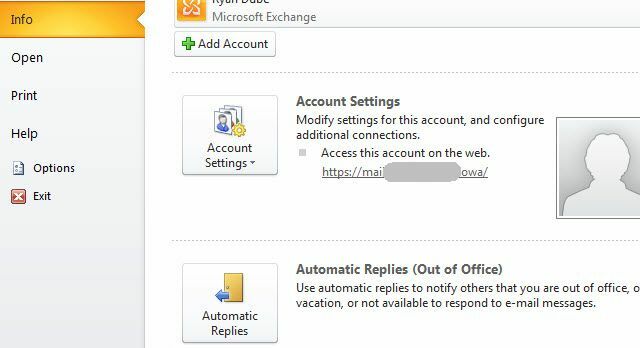
Kliknutím na tlačidlo Automatické odpovede spustíte aplikáciu Outlook mimo kancelárie. Vyskakovacie okno, ktoré uvidíte, je oveľa vyspelejšie, ako si môžete uvedomiť. Na prvý pohľad je to rýchly spôsob, ako povoliť možnosť „Odoslať automatické odpovede“ a jednoducho napísať krátku poznámku, že program Outlook automaticky za vás pošle správu ktokoľvek, kto vám pošle e-mail Každý používateľ Google+ vám teraz môže posielať e-maily v službe Gmail (a tu je postup, ako ho zakázať)Od dnešného dňa vám bude môcť každý používateľ Google+ poslať správu vo vašom Gmaile. Ak chcete poslať správu, stačí pridať túto osobu na svoju Google+. Čítaj viac .
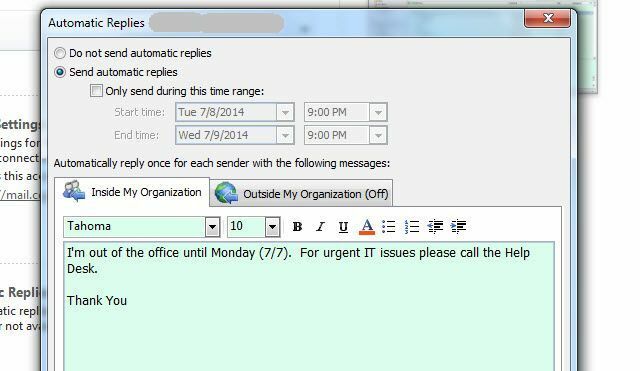
Pri podrobnejšej kontrole však zistíte, že je tu oveľa viac funkcií, ako sa stretáva s okom.
Najskôr si môžete definovať konkrétny rozsah dátumov, aby ste aktivovali funkciu automatickej odpovede, takže keď sa vrátite z dovolenky, nemusíte sa obávať, že ju vypnete!
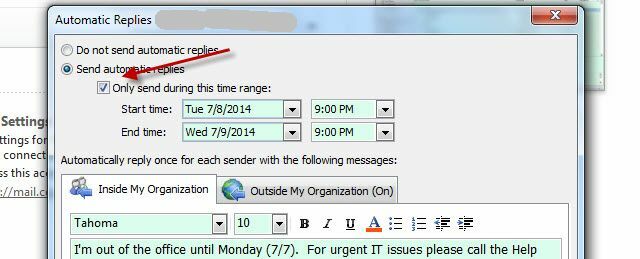
Zistíte tiež, že existujú dve karty. Ten vľavo je nastaviť automatickú odpoveď Nechcem Text Me: Automatické odpovede textových správ, keď ste zaneprázdnení Čítaj viac iba pre ľudí, ktorí vám pošlú e-mail zvnútra spoločnosti.
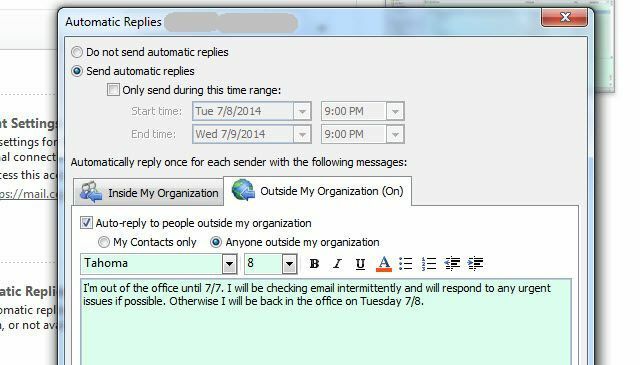
Karta vľavo je miestom, kde môžete nastaviť konkrétnu odpoveď pre kohokoľvek, kto vám pošle e-maily zvonku vašej spoločnosti.
Nastavenie e-mailových pravidiel
V dolnej časti tohto okna si všimnete, že existuje zdanlivo nevýznamné malé tlačidlo s označením „Pravidlá ...“.
Toto tlačidlo je v skutočnosti dosť významné, pretože vám umožňuje ďalej definovať, ako bude program Outlook automaticky odpovedať definovaním konkrétnych ľudí, slov v predmete alebo tele, alebo či bol e-mail zaslaný priamo alebo Odoslané v kópii.
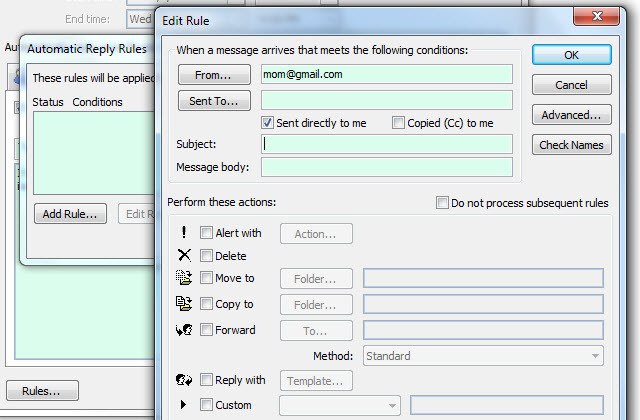
Tu môžete vytvoriť veľmi špecifické pravidlá. Môžete napríklad vytvoriť pravidlo, že ak vám matka pošle e-mail, môžete tento e-mail poslať ďalej na osobný účet budete sledovať počas dovolenky (alebo ju odošlite priamo do koša, v závislosti od vášho vzťahu s vašou matka).
Ešte zaujímavejšie je, keď kliknete na tlačidlo „Advanced…“.
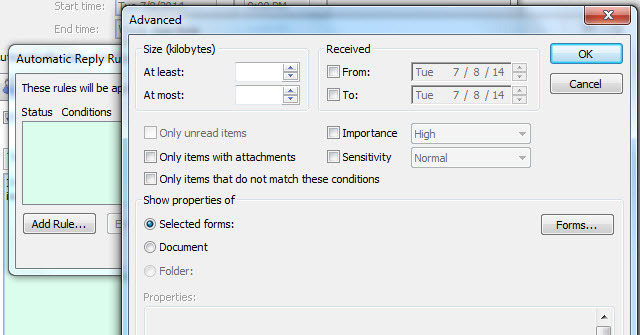
Tu môžete definovať podrobnejšie informácie o tom, na ktoré správy chcete odpovedať iným spôsobom, ako je štandardná automatická odpoveď. Môžete si vybrať správy nad alebo pod určitou veľkosťou, kedy boli prijaté, ich úroveň dôležitosti a ďalšie.
Vytvorte respondenta mimo kancelárie pomocou e-mailových pravidiel
Saikat poskytol niekoľko tipov pomocou filtrov programu Outlook Tip pre MS Outlook: Ako automaticky organizovať prichádzajúce e-maily Čítaj viac predtým, a Jack urobil to isté Filtre Google, Hotmail a Yahoo Ako nastaviť e-mailové filtre v službách Gmail, Yahoo Mail a OutlookFiltrovanie e-mailov je váš najlepší nástroj na udržanie čistoty a usporiadania doručenej pošty. Tu je návod, ako nastaviť a používať e-mailové filtre v službách Gmail, Yahoo Mail a Outlook. Čítaj viac . Ak o tom premýšľate, odpoveď Mimo kanceláriu je vlastne alternatívnou verziou toho, čo by ste mohli urobiť, keby ste klikli na Spravovať pravidlá z ponuky programu Outlook.
Pomocou Sprievodcu pravidlami jednoducho prejdite nadol na možnosť skontrolovať správy „prijaté v určitom rozsahu údajov“.
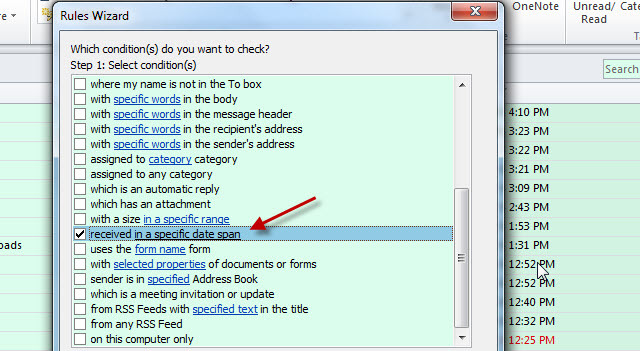
Definujte toto časové obdobie od okamihu, keď pôjdete na dovolenku, do okamihu, keď sa plánujete vrátiť domov.
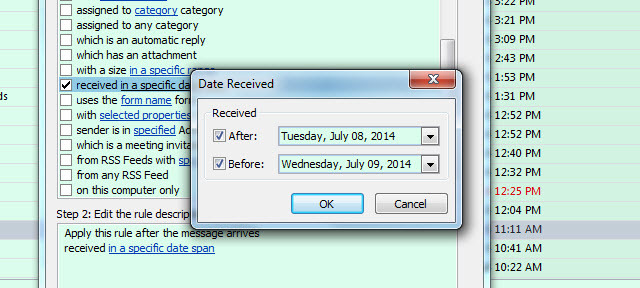
Nakoniec všetko, čo musíte urobiť, je definovať, akú reakciu alebo akciu chcete, aby pravidlo prijalo, keď prichádzajúce správy spĺňajú tieto kritériá, a v podstate máte mimo kanceláriu!
Ako vidíte, nie je dôvod, aby ste nemohli odpovedať na e-maily, aj keď ste na dovolenke! Jediné, čo musíte urobiť, je urobiť čas, aby ste programu Outlook povedali, ako by ste chceli, aby vám odpovedala a ľudia budú myslíte si, že ste rovnako produktívni ako kedykoľvek predtým, dokonca aj keď sedíte na pláži a popíjate margarita.
Akým kreatívnym spôsobom používate program Outlook mimo kanceláriu? Máte nejaké dobré tipy alebo príbehy? Podeľte sa o ne v sekcii komentárov nižšie!
Kredity obrázkov: robotická ruka Cez Shutterstock
Ryan má titul bakalára v odbore elektrotechnika. Pracoval 13 rokov v automatizačnom inžinierstve, 5 rokov v IT a teraz je aplikačným inžinierom. Bývalý šéfredaktor MakeUseOf, vystúpil na národných konferenciách o vizualizácii údajov a vystupoval v celoštátnej televízii a rozhlase.


